티스토리 뷰

지금까지 잠금 화면은 아주 단순했습니다. 홈 화면으로 들어가기 위해 보여주는 일종의 관문의 역할만 했으니까요. 잠금 화면은 패턴이나 비밀 번호를 걸어 내 스마트폰을 아무나 볼 수 없도록 하거나 간단한 시간과 몇 가지 정보를 볼 수 있었습니다. 더불어 스마트폰에 따라 잠금 화면에서 통화나 문자, 카메라 같은 기능을 바로 실행할 수 있는 등 조금 달라진 사용성을 보여주기도 했지요.
그런데 겉으로는 큰 변화가 없는 듯 보인 안드로이드 4.2는 사실 잠금 화면에 아주 중요한 변화가 있었습니다. 단순히 홈 화면으로 들어가는 관문의 역할에서 벗어나 잠금 화면 자체의 사용성을 강화했기 때문이지요. 잠금 기능을 강화한 것이 아니라 홈 화면을 들어가지 않고 잠금 화면에서 곧바로 카메라 화면을 띄우고 위젯을 바로 실행할 수 있습니다. 잠금 화면에서 왼쪽이나 오른쪽으로 화면을 밀면 그 방향에 있는 위젯이 나타나도록 되어 있지요.

홈 화면에 들어가지 않아도 자주 실행하는 앱을 잠금 화면에서 찾아 실행할 수 있다.
갤럭시S4의 운영체제 버전이 안드로이드 4.2.2 이기 때문에 이러한 위젯 기능을 활성화할 수 있습니다. 단지 안드로이드 4.2가 적용된 갤럭시 넥서스와 사용성이 다를 뿐이지요. 갤럭시S4의 잠금 화면에서 홈 화면으로 들어가지 않고 앱을 실행하고 위젯을 활성화하는 방법을 알면 자주 쓰는 작업을 좀더 빨리 수행할 수 있습니다.
잠금 화면의 위젯은 어떻게 실행하나
갤럭시S4의 설정 -> 내 디바이스 -> 잠금 화면을 누르면 예전 버전에서 보기 힘든 몇 가지 옵션이 더 나타납니다. 이중에 잠금 화면 위젯을 실행하려면 '여러 위젯' 항목을 눌러 체크 표시를 합니다.

이제 전원 버튼을 살짝 눌러 화면을 잠시 끈 다음 다시 전원 버튼을 눌러 잠금 화면을 띄웁니다. 이 화면에서 위젯 화면을 부르려면 시계가 보이는 상단 부분의 화면 왼쪽 끝이나 오른쪽 끝을 터치한 채로 좌우로 이동해보세요(이 글 맨 위의 사진 참조). 화면 오른쪽 끝에서 왼쪽으로 이동하면 자주 실행하려고 지정해 놓은 앱 화면이 뜨고, 화면 왼쪽 끝에서 오른쪽으로 밀면 위젯 페이지가 뜹니다. 앱 화면에서 실행할 입이나 위젯은 이용자가 원하는 대로 편집할 수 있습니다.
카메라를 바로 실행하려면...
원래 안드로이드 4.2는 잠금 화면 오른쪽 맨 끝을 왼쪽으로 밀어냈을 때 곧바로 카메라를 실행하게 되어 있습니다. 하지만 갤럭시S4는 카메라 대신 앱 화면이 나오지요. 앱 화면 대신 카메라를 실행하기를 원하는 이들도 있을 텐데, 이는 설정에서 바꿀 수 있습니다.

갤럭시S4의 설정 -> 내 디바이스 -> 잠금 화면을 누른 뒤 잠금 화면 위젯을 터치하세요. 그 안에 '자주 사용하는 앱이나 카메라' 항목을 터치하면 세부 메뉴가 뜨는 데 여기서 카메라를 선택한 뒤 저장 버튼을 누릅니다. 이제 잠금 화면으로 돌아가 화면 오른쪽 끝에서 왼쪽으로 밀어내면 곧바로 카메라가 실행됩니다.
위젯을 설치하려면...
잠금 화면 왼쪽 끝에서 오른쪽으로 화면을 밀면 위젯 화면들이 뜹니다. 잠금 화면 쪽 위젯 기능이 홈 화면 위젯과 다른 것은 한 페이지에 하나의 위젯만 둘 수 있고 잠금 화면을 지원하는 위젯만 배치할 수 있습니다. 크기 조절도 불가능하고 위치도 조정할 수 없지요. 홈 화면에 비하면 위젯 종류와 기능적 제약이 많지만, 와치온 리모컨이나 커뮤니케이션 알림 위젯 정도는 홈 화면보다 잠금 화면에서 쓰는 편이 더 낫습니다.
 |
 |
위젯을 배치하려면 빈 화면 가운데에 있는 + 버튼을 누른 뒤 목록에 있는 위젯 중 쓰려는 것을 하나만 고르면 됩니다. 처음 위젯이 실행될 때는 작은 위젯으로 나타나는 데, 다음에 그 페이지에 가보면 전체 화면으로 확대되므로 다루기 편할 겁니다.
더불어 굳이 위젯을 설치하지 않아도 알아서 잠금 화면에 뜨는 위젯이 있습니다. 음악 플레이어 위젯이죠. 이 위젯은 갤럭시S3의 음악 앱과 구글 뮤직에서 음악을 들으면 자동으로 잠금 화면에 나타나므로 굳이 잠금 화면이 이 위젯은 따로 설치할 필요는 없을 듯합니다.
안드로이드 4.2처럼 쉽게 전환할 수 있어야...

잠금 화면의 리모컨 위젯. 큼지막해서 다루기 편하다.
안드로이드 4.2에서 잠금 화면 위젯이나 카메라를 둔 것은 자주 이용하는 기능의 접근성을 높이기 위한 의도였습니다. 갤럭시S4는 이러한 의도를 반영한 잠금 화면을 넣었고, 앱 화면과 리모컨 같은 좀더 개선된 화면과 위젯을 추가한 것이지요. 특히 리모컨 위젯이 가장 쓸만합니다. 알림 막대에 띄운 리모컨은 다른 버튼과 섞여서 상당히 혼란스럽지만 잠금 화면 위젯에는 리모컨 위젯만 떠 있어 훨씬 간결하고 다루기도 편하더군요. 그러나 잠금 화면 위젯 페이지를 너무 많이 띄우면 오히려 여러 단계를 거치는 듯한 느낌이 드는 것 같아 복잡한 느낌입니다. 위젯 페이지는 왼쪽으로 2페이지 정도만 두는 것이 낫더군요.
그런데 잠금 화면 위젯 페이지와 앱 화면으로 이동해 보니 의외로 불편한 점이 있습니다. 반드시 특정한 위치(잠금 화면의 상단부 시계 주변)에서만 좌우 스크롤을 해야만 화면이 열리기 때문이지요. 원래 안드로이드 4.2는 상단 일부분이 아니라 화면의 양옆 끝을 좌우로 밀면 카메라나 위젯 화면으로 이동할 수 있습니다. 화면을 켤 때 잠금 화면에 좌우 위젯이 있다는 표시가 살짝 떴다가 사라지기 때문에 화면 끝을 밀어서 이동할 수 있다는 것도 자연스럽게 알 수 있죠. 그러나 갤럭시S4는 그 범위를 축소하고 화면 양옆으로 이동할 수 있는 표시가 없어 위젯 페이지를 쉽게 옮겨다니기 힘들더군요. 물론 처음 위젯을 켰을 때 간단한 안내문이 나오긴 하지만, 그보다는 양옆에 위젯 페이지가 있다는 것을 알려주는 효과가 필요합니다.

이 지점에서 화면을 밀면 위젯 페이지로 이동하는 게 아니라 잠금 화면이 풀린다.
또한 지정된 부분에서 밀지 않으면 잠금 화면이 풀려서 홈 화면으로 들어가 버리는 것도 문제였는데요. 시계 부분을 조금이라도 벗어나서 아래쪽을 밀어내면 위젯 화면으로 이동하려는 의도와 다른 결과가 나오더군요. 이는 좀더 접근성을 높이려는 안드로이드 4.2의 잠금 화면 기능과 동떨어진 의도인데, 이 한 가지 만큼은 고치는 것이 좋을 것으로 보입니다.
그리고 S뷰 커버를 쓸 때 예기치 않은 문제가 있습니다. S뷰 커버를 열면 잠금 화면을 거치지 않고 곧바로 홈 화면으로 들어가더군요. 잠금 화면의 위젯을 쓰고자 하는 데 홈 화면으로 들어가버리니 난감했습니다. 때문에 S뷰 커버를 쓸 때를 감안해 잠금 화면을 유지할 지, 홈 화면으로 들어갈 지 선택하도록 옵션을 두어야겠더군요. 이런 점을 개선한다면 더 강해진 잠금 화면으로 좀더 편하게 갤럭시S4를 쓸 수 있을 듯합니다.
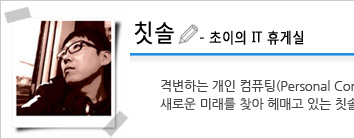 |
||||||
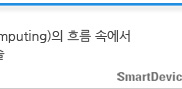 |
||||||
'스마트폰 > 갤럭시 S4' 카테고리의 다른 글
| 갤럭시S4 카메라 동작 안정화 코드 소프트웨어 업데이트 제공 (0) | 2013.05.16 |
|---|---|
| 이제는 터치도 옛말?! 터치 없는 화면 스크롤?! 갤럭시S4 스마트 스크롤 & 스마트 포즈 (0) | 2013.05.15 |
| 프리러닝의 빠른 움직임, 갤럭시S4의 드라마샷으로 담다. (1) | 2013.05.13 |
| 갤럭시 S4의 그룹플레이의 다른 이름, '함께 즐긴다' (4) | 2013.05.10 |
| 갤럭시 S4, S보이스 드라이브의 매력에 빠지다! (0) | 2013.05.09 |
- Total
- Today
- Yesterday
